时间:2019-05-23 14:07:12 作者:mingzhen 来源:系统之家 1. 扫描二维码随时看资讯 2. 请使用手机浏览器访问: https://m.xitongzhijia.net/xtjc/20190523/156129.html 手机查看 评论 反馈
迅捷CAD编辑器是一款非常好用的CAD编辑器,经常我们为了更好的绘制CAD图纸,就需要进行文字标注,你知道迅捷CAD编辑器怎么自定义创建文字标注样式的吗?接下来我们一起往下看看迅捷CAD编辑器自定义创建文字标注样式的方法吧。
方法步骤
1、打开需要标注的CAD图纸,在软件命令区域输入命令“D+Enter”后,会出现“标注样式管理器”对话框窗口;

2、在标注样式管理器窗口中,选择“新建”一个新的标注样式,新的标注样式名称命名为“CopyofSTANDARD”,这时会出现“新的标注样式CopyofSTANDARD”窗口;
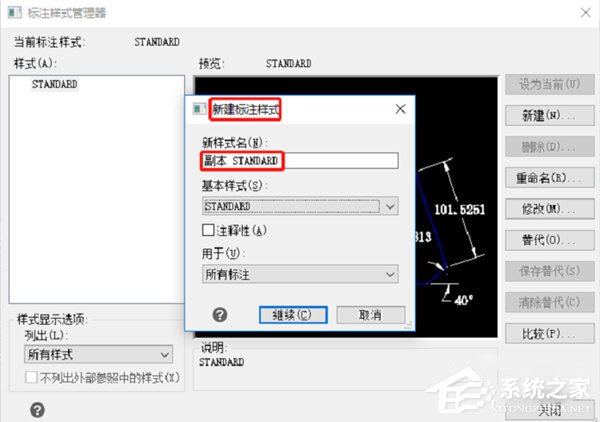
3、在“新的标注样式CopyofSTANDARD”窗口中,我们找到“文字”标签栏。其中有“文字样式”“文字颜色”等标注样式,我们先点击“文字样式”右侧的“浏览”按键,会有单独的“文字样式”弹窗跳转出来。文字名建议改为宋体,选电脑里自带的字体,选其他的字体可能在别的电脑里显示的是问号;

4、确定好新的标注的样式后点击设置为当前,然后就可以使用当前所设置的文字标注样式。直接点击工具栏上的“标注”按钮就可以对当前的CAD图纸进行标注操作了。
以上就是迅捷CAD编辑器怎么自定义创建文字标注样式的全部内容,按照以上方法操作,你就能轻松的掌握迅捷CAD编辑器自定义创建文字标注样式的方法了。
发表评论
共0条
评论就这些咯,让大家也知道你的独特见解
立即评论以上留言仅代表用户个人观点,不代表系统之家立场